Às vezes, os proprietários de iPhone podem precisar converter uma imagem de um formato para outro. Se você deseja converter um arquivo.
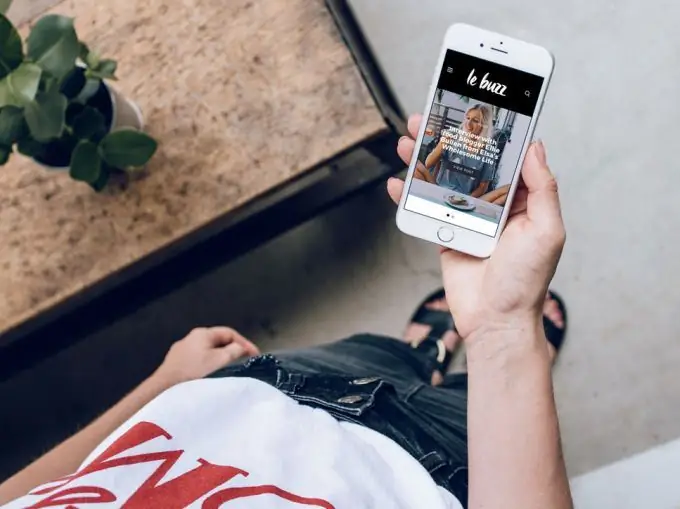
JPEG, PNG, aplicativo conversor de arquivo de imagem
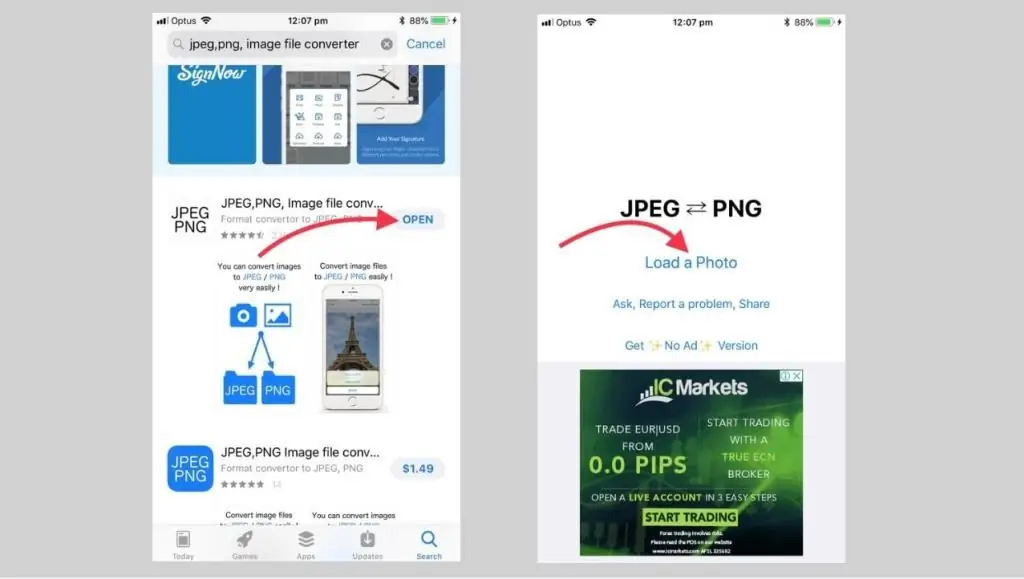
Um desses aplicativos é "JPEG, PNG, conversor de arquivo de imagem". É totalmente gratuito e pode ser encontrado e baixado na loja de aplicativos do iPhone. Além de poder converter arquivos.
Assim que a instalação for concluída, inicie o aplicativo na tela inicial do iPhone. Clique em “Carregar uma foto”. O programa pedirá permissão para acessar a câmera do telefone. Abra o aplicativo e selecione a foto desejada. Nesse caso, o aplicativo permite que você baixe apenas uma imagem por vez.
Depois de enviar a foto desejada, clique em “Converter e Salvar”. Depois disso, você deverá escolher em qual formato deseja salvar suas fotos. Selecione o item desejado e salve a imagem em seu dispositivo.
Aplicativo conversor de formato de imagem
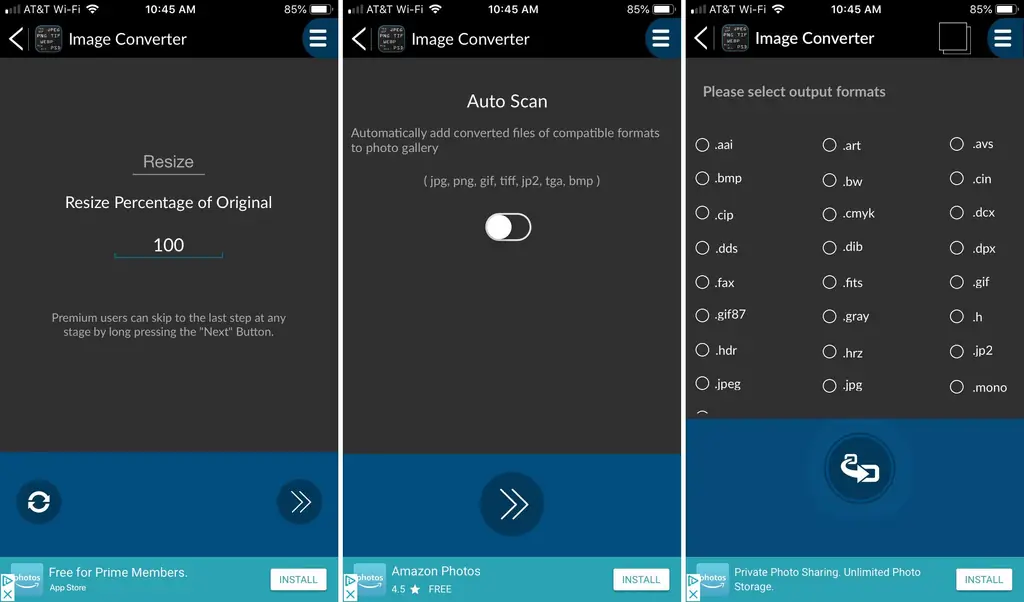
Este aplicativo também é gratuito, mas você pode comprar a versão PRO se quiser se livrar dos anúncios. No entanto, mesmo a versão gratuita oferece amplas oportunidades. O aplicativo suporta cerca de 40 formatos de imagem.
Para começar, abra o programa e selecione a imagem desejada. Se desejar, você pode redimensionar a foto ou selecionar o formato no qual deseja salvar o arquivo. Clique no item desejado e abra a foto dentro do aplicativo. Depois disso, você pode salvar o arquivo ou compartilhá-lo nas contas sociais.
Aplicativo conversor de arquivos
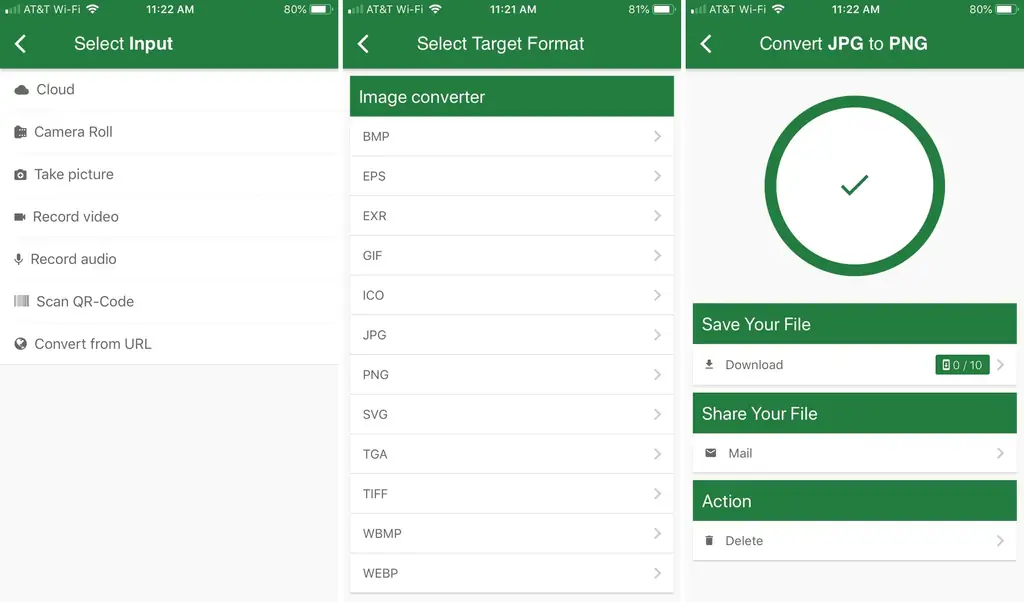
O File Converter, criado pelo site de conversores online Online-Convert.com, permitirá que você altere formatos não só de imagens, mas também de documentos, áudio e vídeo. Para começar, acesse o aplicativo e encontre a imagem desejada. Depois disso, selecione o que você precisa da lista de formatos sugeridos e clique em "Iniciar conversão". Após a conclusão do processo de conversão, você pode salvar o arquivo no iPhone ou compartilhá-lo por e-mail e contas sociais.
O programa é totalmente gratuito, mas uma desvantagem é que, durante a conversão, as imagens são carregadas para os servidores do desenvolvedor. A política de privacidade do programa afirma que esses arquivos serão excluídos após 24 horas ou após 10 downloads - o que ocorrer primeiro. No entanto, se você estiver salvando o arquivo no iPhone, esse ponto não deve incomodá-lo.






